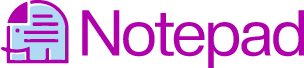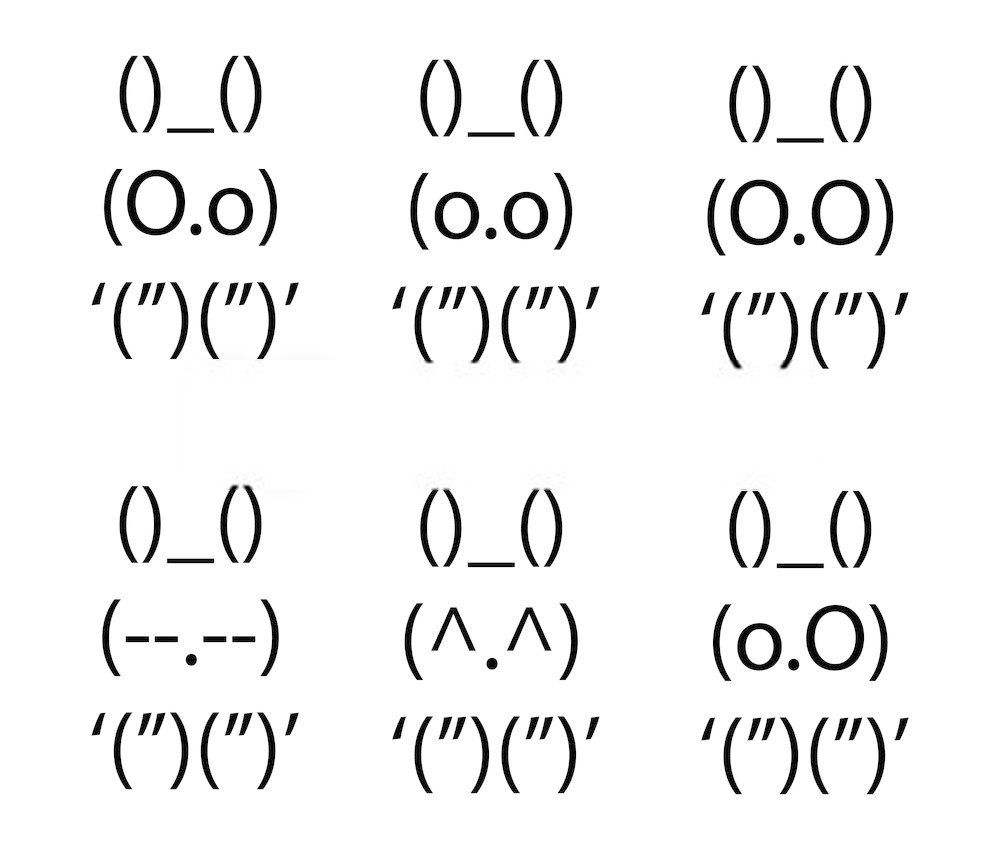Notepad ist ein einfach zu bedienendes, einfaches Schreiben Programm. Es ist hauptsächlich für Text gedacht. Notepad kann auch für andere Zwecke verwendet werden. Notepad kann auch verwendet werden, um Dateien in einem anderen Format wie .bat zu speichern. Dadurch wird die konvertiert Text in eine Batchdatei. Ein einfaches Beispiel ist das Zeichnen im Notizblock mit darin enthaltenem Text. Erfahren Sie, wie Sie mit Text im Notizblock zeichnen, indem Sie die verschiedenen Tastaturzeichen verwenden.
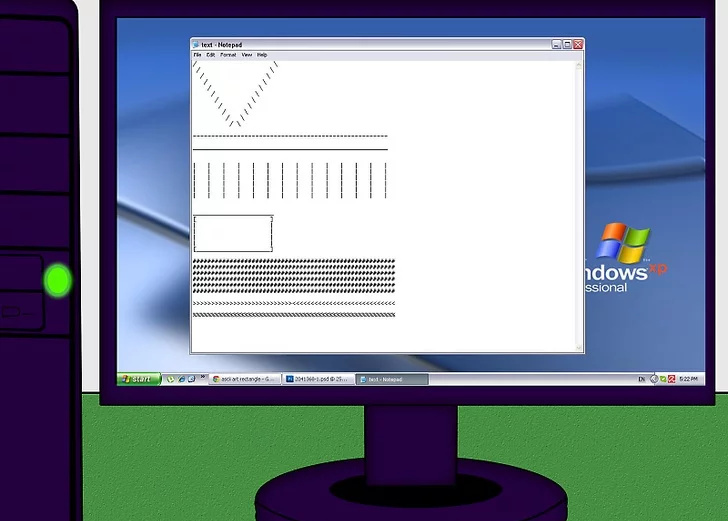
Schritt 1
Lernen Sie die Grundlagen. Zu diesen Charakteren gehören:
- Zum Zeichnen einer schrägen Linie können Sie einen Schrägstrich (/ oder ) verwenden.
- Um eine gestrichelte horizontale Linie zu erstellen, verwenden Sie einen Bindestrich (-).
- Um eine durchgehende horizontal ausgerichtete Linie zu erstellen, wird ein Unterstrich (_) verwendet.
- , wird verwendet, um eine gestrichelte vertikale Linie zu erstellen.
- Um das Ende zu einem Rechteck zu machen, verwenden Sie eckige Klammern (z. B. [], [] oder ).
- Um ein Raster zu erstellen, verwenden Sie das "Zahlenquadrat" #.
- Auch die Leertaste ist notwendig!
- Andere Zeichen wie die Zeichen „größer als“ und „kleiner als“ ( und >) oder das Prozentzeichen (%) können nützlich sein.
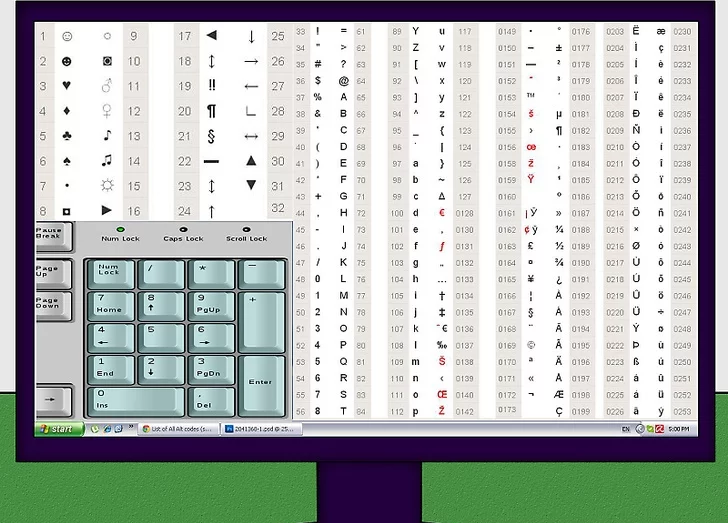
Schritt 2
Halten Sie eine Website mit ihnen offen vor Ihren Augen oder lernen Sie die Alt-Codes. Diese Codes können Ihnen Optionen wie die Spielkartenformen geben (alt + 3, 4, 5 und 6 nur auf der numerischen Tastatur).
Vielleicht hilft dir diese Seite weiter: http://alt-codes.org/list/.
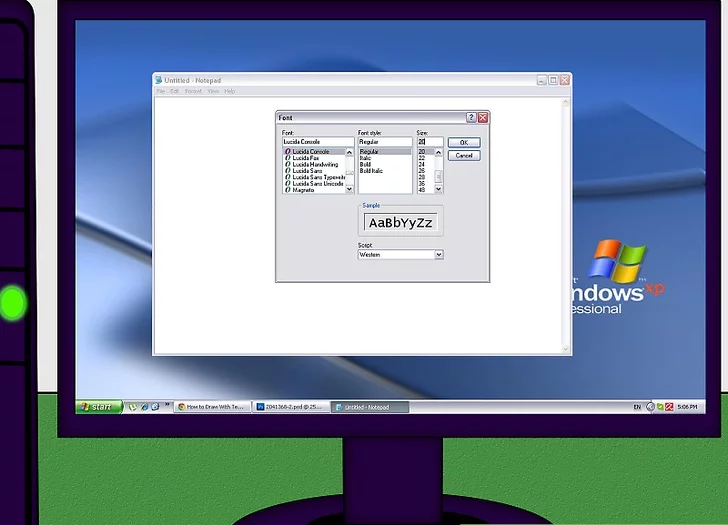
Schritt 3
- Um es einzuschalten, öffnen Sie das Notepad-Programm.
- Klicken Sie erneut auf Format. Stellen Sie als Nächstes den Text auf Lucida Console regular oder 20 ein.
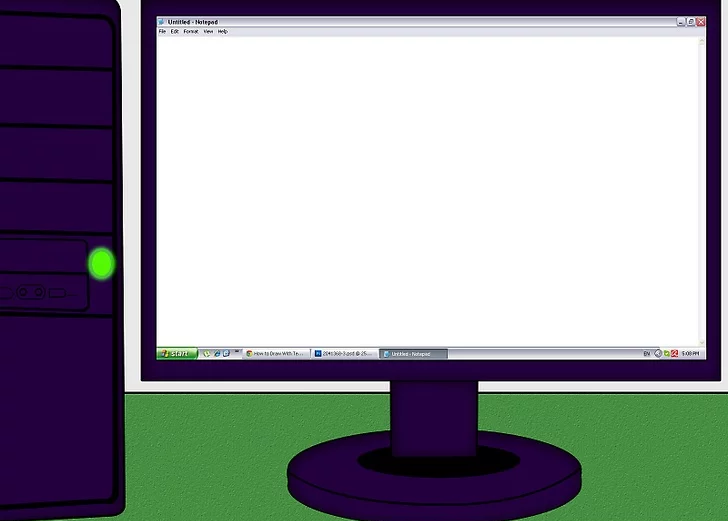
Schritt 4
Maximieren Sie den Notizblock, sodass er den Bildschirm bedeckt.
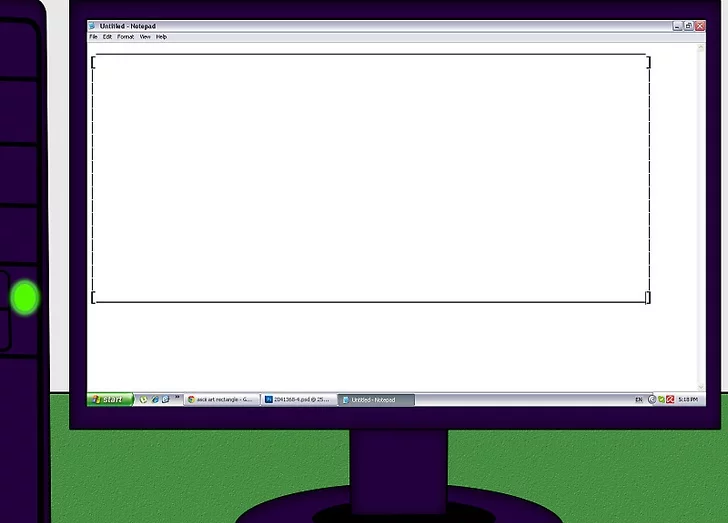
Schritt 5
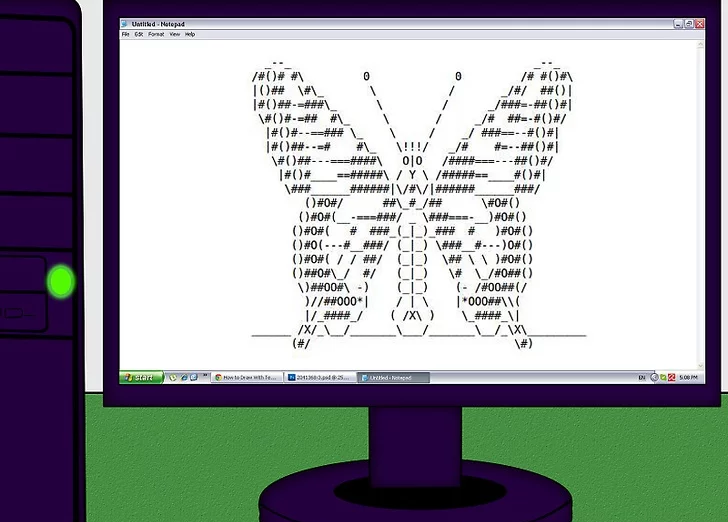
Schritt 6
Lassen Sie Ihrer Fantasie freien Lauf. Probieren Sie verschiedene Formen und Größen aus.
Zusatzinformation
- Dieser Artikel erklärt die Grundlagen. Sie können einige „Alt-Codes“ verwenden, um die Zeichnung zu schattieren.
- Dieser Artikel ist nur zum Spaß gedacht. Wenn Sie bereit sind, es interessanter zu gestalten, Liesmich Datei in einem komprimierten Format, dies kann eine freundlichere Art sein, Danke zu sagen.
- Wenn Sie möchten, dass Ihr Bild in ASCII-Text erscheint, können Sie nach ASCII-Generator-Sites suchen, um dies zu tun.
- Einige Teile mögen Sie vielleicht nicht.
- Das ist ASCII-Art. Weitere Informationen dazu finden Sie unter https://en.wikipedia.org/wiki/ASCII_art.